Программа для прошивки «Андроида» через ПК: что использовать? Самые популярные утилиты.
Установка прошивки на смартфоны под управлением Андроида невозможна без дополнительного ПО. Некоторые производители выпускают фирменные утилиты, заточенные специально под их устройства. Также существует несколько универсальных программ для любых телефонов или для смартфонов с определенными процессорами. В рамках данной инструкции вы узнаете, где скачать программы для прошивки Андроида через компьютер и познакомитесь с плюсами/минусами каждой из них.
Первая утилита для ПК – это ADB Run, мощное и многофункциональное средство для управления смартфоном через компьютер. Скачать ее вы можете с сайта разработчика. Софт позволяет работать с мобильным устройством посредством Android Debug Bridge (отладочный мост). Внешне приложение напоминает окно «Блокнота» и консоль в одном лице.
Управление телефоном осуществляется с помощью перехода по меню из 14-16 разделов в зависимости от используемой версии. Графический интерфейс является упрощенным вариантом, в котором пользователю не нужно вручную вводить команды для выполнения действий. Помимо упомянутой утилиты, на компьютер также устанавливается Fastboot и все необходимые для работы драйвера.

К основным возможностям утилиты относятся:
- проверка подключения смартфона к компьютеру;
- прошивка устройства через Fastboot или Sideload;
- перемещение файлов с Андроида на ПК и обратно;
- установка приложений через компьютер;
- ручная перезагрузка девайса в разных режимах;
- проверка обновлений;
- создание резервных копий информации;
- создание скриншотов и видеозаписей с экрана смартфона.
Sideload – прошивка телефона «по воздуху». Функция необходима в тех случаях, когда в recovery-меню устройства не опции обновления ПО из внутренней памяти.
Для более опытных юзеров здесь есть отдельный режим для ручного ввода команд. С его помощью вы можете выполнять сложные скрипты, а не выбирать по одному разделу меню последовательно.
Перед тем, как подключать мобильное устройство к компьютеру, его необходимо перевести в режим отладки по USB, иначе программа работать не будет. Если по инструкции для вашего смартфона необходима разблокировка загрузчика, то вы должны зайти в меню «Unlock Bootloader». Для этого в строку «Input» введите цифру 7 и нажмите на Enter . Дальнейшие действия зависят от используемой модели телефона и желаемой прошивки.
- универсальный софт;
- простая настройка и управление;
- дополнительный функционал;
- полное управление смартфоном через компьютер;
Данная программа используется исключительно для смартфонов от компании Samsung. Установщик загружается с официального ресурса. Разработчики постарались над приложением и сделали его максимально удобным и понятным. С помощью этого ПО владельцы Samsung без труда установят новые версии операционной системы, восстановят старую, устранят неполадки с запуском и так далее.
Приложение было выпущено достаточно давно, поэтому создатели исправили много ошибок и расширили функционал. Odin поддерживает многие старые модели устройства, например, самый первый Galaxy или Galaxy Tab. Незаменимый софт на компьютере владельца «Самсунга»!

У смартфонов Samsung имеется специальный режим Odin Mode. Его необходимо включить перед тем, как вы начнете прошивать девайс. Также нужно обязательно запустить режим разработчика. Если вы собираетесь ставить официальные прошивки через данный софт, то никакого риска для работоспособности смартфона не возникнет.
Вы должны обязательно соблюдать правила установки прошивки на смартфон. Во-первых, устройство должно быть заряжено не менее чем на 50%. Во-вторых, производителем и разработчиками программы рекомендуется использование оригинального USB-кабеля или качественной копии.
Также желательно подключить Samsung через разъем на задней панели компьютера. Следующее условие: чтобы утилита Odin без проблем обнаружила необходимые файлы, вам нужно поместить прошивку в каталог, путь к которому не содержит русских букв и специальных символов.
И, наконец, очевидное, но самое главное – до полного включения смартфона на новой прошивке ни в коем случае не разрывайте USB-соединение!
- поддержка старых моделей смартфонов;
- возможность многофайловой прошивки;
- возможность прошивки планшетов;
- установка файлов за несколько нажатий;
- стабильность и постоянные обновления.
Кстати, это тоже очень интересно: Глаз. ТВ для Андроид на русском языке
Преимущества FlashTool
Программное обеспечение FlashTool помогает обновить образы самых распространенных операционных систем Android. Этот прошивальщик способен справится с любым смартфоном или планшетом, функционирующим на базе такой ОС. Среди преимуществ приложения: небольшой вес, оперативная работа, высокая эффективность, простое меню, удобное в использовании, поддержка практически любых устройств с операционной системой Android. Программа оснащена развернутой инструкцией по управлению, с которой под силу разобраться даже новичку.
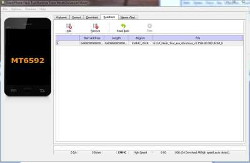
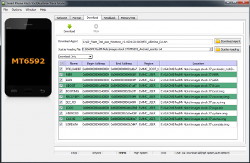
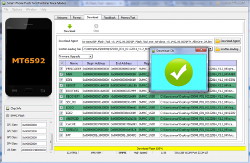
Установка прошивок
С помощью приложения SP FlashTool можно осуществлять практически все возможные операции с разделами памяти устройства. Установка прошивок – это основная функция и для ее выполнения в программе предусмотрено несколько режимов работы.
Рассмотрим подробно процедуру загрузки ПО в Android-устройство при использовании одного из самых распространенных и часто используемых режимов прошивки через SP FlashTool — «Download Only».
1. Запускаем SP FlashTool. Программа не требует установки, поэтому для ее запуска просто дважды кликаем по файлу flash_tool.exe, расположенному в папке с приложением.

2. При первом запуске программы, появляется окно с сообщением об ошибке. Этот момент не должен волновать пользователя. После того, как путь расположения необходимых файлов будет указан программе, ошибка больше не появится. Нажимаем кнопку «ОК».

3. В главном окне программы после запуска изначально выбран режим работы — «Download Only». Сразу же следует отметить, что данное решение применяется в большинстве ситуаций и является основным для практически всех прошивочных процедур. Отличия в работе при использовании других двух режимов будут описаны ниже. В общем случае оставляем «Download Only» без изменений.

4. Переходим к добавлению в программу файлов-образов для дальнейшей их записи в разделы памяти аппарата. Для некоторой автоматизации процесса в SP FlashTool используется специальный файл под названием Scatter. Этот файл является по своей сути перечнем всех разделов флеш-памяти устройства, а также адресов начальных и конечных блоков памяти Андроид-устройства для записи разделов. Чтобы добавить скаттер-файл в приложение нажимаем кнопку «choose», расположенную справа от поля «Scatter-loading file».

5. После нажатия на кнопку выбора scatter-файла открывается окно Проводника, в котором необходимо указать путь к нужным данным. Скаттер-файл располагается в папке с распакованной прошивкой и имеет название MTxxxx_Android_scatter_yyyyy.txt, где xxxx – номер модели процессора устройства, для которого предназначены загружаемые в аппарат данные, а – yyyyy, тип памяти, используемый в девайсе. Выбираем скаттер и нажимаем кнопку «Открыть».

6. Важно отметить, что в приложении SP FlashTool предусмотрена проверка хеш-сумм, призванная обезопасить Андроид-девайс от записи неверных или поврежденных файлов. При добавлении скаттер-файла в программу производится проверка файлов-образов, перечень которых содержится в загружаемом скаттере. Эту процедуру можно отменить в процессе проверки или отключить в настройках, но делать этого категорически не рекомендуется!

7. После загрузки скаттер-файла, в автоматическом режиме добавились и компоненты прошивки. Об этом свидетельствуют заполненные поля «Name», «Begin Adress», «End Adress», «Location». Строки под заголовками содержат соответственно имя каждого раздела, начальный и конечный адреса блоков памяти для записи данных, а также путь, по которому расположены файлы-образы на диске ПК.

8. Слева от наименований разделов памяти располагаются чек-боксы, позволяющие исключить или добавить определенные файл-образы, которые будут записаны в устройство.

В общем случае настоятельно рекомендуется снять галочку возле пункта с разделом «PRELOADER», это позволяет избежать очень многих проблем, особенно при использовании кастомных прошивок или файлов, полученных на сомнительных ресурсах, а также отсутствии полного бэкапа системы, созданного с помощью MTK Droid Tools .

9. Проверяем настройки программы. Нажимаем меню «Options» и в раскрывшемся окне переходим в раздел «Download». Отмечаем галочками пункты «USB Checksum» и «Storage Сhecksum» — это позволит проверить контрольные суммы файлов перед записью в устройство, а значит избежать прошивки испорченных образов.

10. После выполнения вышеперечисленных шагов переходим непосредственно к процедуре записи файлов-образов в соответствующие разделы памяти устройства. Проверяем, что устройство отключено от компьютера, выключаем полностью Андроид-девайс, вынимаем и вставляем обратно аккумулятор, если он съемный. Для перевода SP FlashTool в режим ожидания подключения аппарата для прошивки нажимаем кнопку «Download», обозначенную зеленой стрелкой, направленной вниз.

11. В процессе ожидания подключения девайса, программа не дает возможности осуществлять какие либо действия. Доступна только кнопка «Stop», позволяющая прервать процедуру. Подключаем выключенный аппарат к USB-порту.

12. После подключения устройства к ПК и его определения в системе начнется процесс прошивки аппарата, сопровождаемый заполнением индикатора выполнения, расположенного внизу окна.

В течение процедуры индикатор меняет свой цвет в зависимости от производимых программой действий. Для полного понимания происходящих во время прошивки процессов рассмотрим расшифровку цветов индикатора:

13. После того, как программа выполнит все манипуляции, появляется окошко «Download OK», подтверждающее успешное завершение процесса. Отключаем девайс от ПК и запускаем его длительным нажатием клавиши «Питание». Обычно первый запуск Android после прошивки длится довольно долго, следует набраться терпения.

Как прошить планшет ASUS через компьютер
Несмотря на то, что компания ASUS не имеет собственной программы для перепрошивки своих девайсов, это можно осуществить с использованием компьютера. Например, если у вас нет Recovery, а устройство не включается, кроме как через ПК вы проблему не решите. Но для начала нужно подготовиться.
Подготовка устройств к прошивке
Для драйверов критерии не настолько строги, но выбирать их тоже нужно лишь под свою модель. Устанавливать можно либо с помощью установщика (в формате .exe), либо вручную через диспетчер устройств.
Какая программа для прошивки планшета Asus через компьютер будет использована – дело вашего опыта и привычек. Проверенной и наиболее популярной является Fastboot, поэтому следующая инструкция будет с ее использованием. Для установки поместите все файлы программы в корень диска С:, то есть путь должен быть C:Fastboot.
Инструкция по установке
Если вы выполнили все подготовительные шаги, тогда:
- Отформатируйте карту памяти планшета с помощью кардридера.
- Перенесите туда все файлы из скачанной прошивки. На флешке должны оказаться такие файлы:
- Зажмите клавишу «Shift» на клавиатуре и кликните правой кнопкой мыши по пустому месту в папке.
- Из появившегося меню выберите пункт «Открыть окно команд» (для новых версий Windows может быть изменено на «Открыть окно PowerShell здесь»).
- Поочередно впишите команды (после каждой нажимайте Enter):
- fastboot erase ADF,
- fastboot erase cache,
- fastboot erase userdata,
- fastboot erase system,
- fastboot flash boot boot.img,
- fastboot flash fastboot fastboot.img,
- fastboot flash splashscreen splashscreen.img. Результат должен быть такой:
Задайте вопрос виртуальному эксперту
Если у вас остались вопросы, задайте их виртуальному эксперту, бот поможет найти неисправность и подскажет что делать. Можете поговорить с ним о жизни или просто поболтать, будет интересно и познавательно!
Введите вопрос в поле и нажмите Enter или Отправить.

Зачем ставят новую прошивку
Обновления на планшет можно поменять для обновления версии. После загрузки других обновлений можно сразу заметить более улучшенную и ускоренную работу девайса. Обновленный функционал раскроет новые возможности даже устаревшего планшета.
На многие девайсы выпускается ряд прошивок, которые отличаются оформлением, если надоел стандартный вид меню, то можно перепрошить планшет и он будет выглядеть совершенно по-другому.
Повреждение некоторых системных файлов приводит к неисправности устройства. В таком случае достаточно просто обновить программное обеспечение и восстановить ту же версию Андроид.
Планшет можно прошить и без компьютера, но этот процесс более длительный и сложный. А в случае невозможности запустить устройство установить прошивку можно только через компьютер.
Варианты прошивок
Для прошивки Андроида в интернете много разных программ. Для некоторых моделей планшетов существуют индивидуальные установщики от разработчика. С их помощью легко можно прошить гаджет.
Но для основной массы устройств можно скачать универсальные утилиты. Рассмотрим основные из них:
- SP Flash Tool;
- Fastboot;
- ClockWorkMod Recovery;
- Odin.
Важные моменты предосторожности
Перед началом работы необходимо ознакомиться с мерами предосторожности. Если пропустить эти действия, то в процессе установки могут возникнуть трудности, которые могут привести к блокировке или поломке устройства.
Так как процесс прошивки системы энергозатратный, то нужно исключить внезапное отключение планшета, поэтому его необходимо зарядить как можно максимально. Заряд батареи должен быть как минимум выше 60 %. Выключение планшета во время прошивки приводит к потере уже установленных обновлений, а также может «слететь» и старая прошивка, без установки новой.
Та же самая история и с компьютером. Нужно обеспечить его бесперебойное питание.

Для прошивки рекомендуется использовать оригинальный USB-провод от планшета, так как некачественная замета может привести к повреждению аппарата.
Во время процесса установки файлов прошивки нельзя отсоединять USB-шнур.
Скачивать установочные файлы прошивки только с проверенных источников. Поврежденные или подозрительные файлы могут содержать вирусы или просто некорректно работать.
Установщик прошивки не сохраняется в папках, в которых имеются русские наименования.
Зачем нужна прошивка
Когда нужно прошивать планшет
Причин может быть несколько. Может наскучить внешний вид прошивки или ее функционал. Это одна из наиболее распространенных причин. Сразу за ней по популярности идет прошивка по причине неработоспособности или некорректной работы планшета. Часто бывает, что по ошибке, неумению или неправильной инструкции сразу после первой причины дает о себе знать вторая. Поэтому стоит хорошо разобраться в инструкции и быть внимательными.
Многие владельцы прошивают устройства для устранения ошибок и сбоев в процессе использования.
Иногда невозможно получить новый Android, потому что разработчики прекратили поддержку. В конце концов, люди могут ставить новую систему просто ради интереса.
Что нужно знать пользователю перед прошивкой?
Прежде чем приступить к самому процессу перепрошивки любому пользователю (даже опытному) лучше всего пройти некий инструктаж для безопасности. Всегда сначала лучше перестраховаться, чем потом кусать локти и ругать себя за то, что телефон сломался. Итак, что же нужно знать перед прошивкой устройства Асус Зенфон?

- Прежде всего запомните, что все действия выполняются на свой страх и риск. Каждый случай перепрошивки индивидуален и охватить все аспекты просто невозможно. Конечно, такая ситуация не касается устройств на iOS. У них с этим всё намного проще: подключил к iTunes — и жизнь удалась!
- При подключении к персональному компьютеру используйте только оригинальные комплектующие (USB-кабель).
- Зарядите аппарат минимум до 70 процентов, чтобы избежать непредвиденной остановки работы аккумулятора. А это может произойти в самый неподходящий момент.
- При скачивании файлов из интернета используйте соединение без ограничения по трафику. Иначе вам может прийти неприятный счёт на оплату услуг. Если вы не знаете, какой у вас тариф, то рекомендуется обратиться к интернет-провайдеру.
- Если вы собираетесь прошить своё устройство с помощью сторонних утилит стоит помнить, что в этом случае вы лишаетесь гарантийного ремонта от компании. Тогда, в случае поломки, вы будете решать эту проблему за свой счёт.
реклама
Год релиза: 2014
Операционная система: Android 4.x+
Диагональ экрана: 7″ (сойдет читать или кинцо смотреть)
Разрешение экрана: 1280×800 (тоже сойдет)
Плотность пикселей: 216 ppi
Защитное покрытие экрана: нет (зажали положить в комплект защитную пленку. )
Технология изготовления экрана: IPS
Тип сенсорного экрана: емкостный
Мультитач-экран: есть (особых претензий нет)
Производитель процессора: Intel (ага!)
Модель процессора: Intel Atom Z2520 (не поиграть)
Количество ядер: 2 (4 потока)
Частота процессора: 1,2 ГГц
Конфигурация процессора: 2x Saltwell 1.2 ГГц
Видеопроцессор: PowerVR SGX544MP2 (и опять — не поиграть)
Оперативная память: 1 Гб (мало, очень мало, но у конкурентов было столько же)
Встроенная память: 8 Гб (маловато)
Слот для карты памяти: есть
Тип карты памяти: micro SDHC, micro SD
Максимальный размер карты памяти: 32 Гб
Модуль сотовой связи: 3G
Поддержка двух сим-карт: нет
Поддержка Wi-Fi: есть
Стандарт Wi-Fi: 802.11b/g/n
Версия Bluetooth: 4.0
Тыловая камера: есть (для приличия)
Количество мегапикселей тыловой камеры: 5.0
Фронтальная камера: есть (не понял ее смысла)
Количество мегапикселей фронтальной камеры: 1.2
Вспышка: нет (это сводит на нет наличие самой камеры)
Емкость аккумулятора: 3910 мАч (неплохая живучесть)
Приблизительное время работы: режим разговора 3G до 30 ч, режим ожидания до 720 ч (снимаем лапшу с ушей)
Встроенный динамик: есть (так себе громкость,)
Встроенный микрофон: есть (очень даже неплох в сравнении с более современными бюджетными смартфонами)
Поддержка ГЛОНАСС: есть
Поддержка GPS: есть
Датчики: акселерометр (G-сенсор)
Разъемы: micro USB
Видео выходы: нет
Поддержка MHL: нет
Тип разъема под наушники: mini-jack 3.5 мм
Комплектация: зарядное устройство, документация, кабель USB
Ширина: 120 мм (рамки просто огромные)

Нынешнее состояние батареи оценивается, как хорошее.
Если ездил в город, то брал его с собой и там, где уже появлялась устойчивая связь скачивал, например, драйвера под видеокарту. Или какие-нибудь небольшие программы. Дома же условия эксплуатации были весьма жесткие (зимой). Планшет помещался на второй этаж пустующей не отапливаемой квартиры и там просто скачивал необходимое. По примерным прикидкам, температура была около 0 градусов и даже ниже, что не добавляло здоровья агрегату. Но два года варварской эксплуатации в таком режиме планшет пережил.
Образовавшаяся щель из-за рассохшегося пластика ( «Момент» не помог).
Потом уже местный умелец, творчески переосмыслил усилитель для модема, и нужда в подобном извращении отпала. Планшет доставался в те моменты, когда аварийно отключался свет (а делать в темноте нечего на протяжении многих часов). Тогда на нем гонялись «шарики», читались книги или слушалась музыка.
Теперь особой нужды в нем нет вовсе, но старичок заслужил почет и уважение от меня лично. И вот настал момент, когда мне ударило в голову обновить ему версию андроида.
Дело в том, что «исконная» версия 4.3 очень старая и многие приложения из Play Market для него отсутствуют. Вот и решил «поправить» ситуацию.
Просто так уже обновления не приходят (еще бы!). Но на сайте Asus есть несколько, до версии 5.0 включительно. Делается все до безобразия просто: скачиваем архив (сначала нужно устанавливать версию 4.4.2) на комп, потом перекидываем ее на планшет в корневую папку на карте памяти. Вылезает сообщение, что найдено обновление, соглашаемся на его установку. Минут 10-15 смотрим, как шевелит антеннами зеленый робот и все. Версию 4.4.2 особо не проверял. Просто заполнил все данные и приступил сразу к установке Попы Лолы (именно так стоит интерпретировать в данном случае Lollipop 5.0). И вот на ней уже стал все проверять досконально. Да, «маркет плейс» стал богаче на выбор. Но вот потом. Не пробовали выходить в «тырнет» при свободных 200МБ памяти? Нет? Попробуйте, вам определенно понравиться. Сказать, что планшет виснет, значит не сказать ничего. Он временно «умирает». Даже с отвалом интерфейса Asus Launcher. Любое мало-мальское приложение просто вешает его. Я, конечно, был в курсе, что подобные обновления для старой техники прыти не добавляют, но чтобы такое.
Интересно, программисты Asusa сами пробовали работать на нем в таком режиме?
Я в курсе про получение доступа к закрытым настройкам, но это ведь «нелегальщина» по идее. Да и не все станут заморачиваться на получение его. Не говоря о том, что кардинально это планшет не ускорит.
Но к такому я был готов, предварительно изучив «пути отхода» на сайте 4PDA (там много чего полезного по данной тематике имеется). Откат на старые версии формально не поддерживается, ибо для этого нужны прошивки в формате raw (чего нет на официальном сайте). Методика содержит три варианта разной степени сложности. Мне повезло и подошел самый простой: скачал архив с сайта 4PDA, закинул его в корневую папку карты памяти. Потом перезагрузил планшет и зашел в «биос» (наверно, так его можно назвать). Там выбрал нужную функцию и процесс прошивки в старую версию через 10 минут был завершен.
Да, я снова лишился многих полезных приложений, но хоть планшет стал работать вменяемо. Зато приобрел некий опыт (ничего подобного ранее не делал и вообще с андроидами на «Вы»).
Это еще раз меня убедило в мысли, что самая переоцененная массовая профессия на Земле -«программёры».
Они, по большей части, абсолютно не заслуживают своих гонораров, ибо делают не продукты, а полуфабрикаты. Давайте рассмотрим подробнее.
Самое больное место в современных новых машинах — глюки электроники. Самые популярные проблемы с новыми платами — их биосы (обладатели Райзенов не лукавьте). Оптимизация в играх — нет такого понятия (Киберпанк не даст соврать). А про Windows даже упоминать не хочется: в Индии икают не только программисты, но и их священные коровы.
В случае с планшетами и смартфонами нас просто вынужденно подталкивают к покупке новых девайсов. А, если я не хочу? Если мне по барабану ваша 5-ти глазная оптика на 1500 мегапикселей?
Почему в вашем убогом официальном магазине нет версий актуальных программ под старые прошивки?
Допустим, мне нужно приложение от Билайн. Где оно?

Я вижу только версию либо для Закавказья (или одного из штатов нашего «геополитического противника»).
Ребятки, вы там совсем оборзели, да?
Причем сам планшет еще бодрый ( Интел — сила! ), даже особо не греется (СО довольно занимательное, схожее с защитной медной пластиной, что ставят в трансформаторы).

56 градусов не так и много. Да, троттлит, но жить можно.
Потеряв пару вечеров на данное, как оказалось, бессмысленное занятие, я пришел к выводу, что обновлять прошивку на Honor 4c тоже не стоит.












